기계 번역으로 제공되는 번역입니다. 제공된 번역과 원본 영어의 내용이 상충하는 경우에는 영어 버전이 우선합니다.
파일 및 폴더 감사 제어 설정
사용자 액세스 시도에 대해 감사할 파일 및 폴더에 감사 제어를 설정해야 합니다. 감사 제어를 NTFS 시스템 액세스 제어 목록 () SACLs 이라고도 합니다.
Windows 기본 GUI 인터페이스를 사용하거나 Windows 명령을 사용하여 프로그래밍 방식으로 감사 제어를 구성합니다. PowerShell 상속을 활성화한 경우 일반적으로 액세스를 로깅하려는 최상위 폴더에만 감사 제어를 설정해야 합니다.
GUIa를 사용하여 파일 및 폴더에 감사 제어를 설정하려면 Windows 파일 탐색기를 사용하십시오. 지정된 파일 또는 폴더에서 Windows 파일 탐색기를 열고 속성 > 보안 > 고급 > 감사 탭을 선택합니다.
다음 감사 제어 예제는 폴더의 성공 이벤트를 감사합니다. Windows 이벤트 로그 항목은 관리자 사용자가 해당 핸들을 성공적으로 열어서 읽을 때마다 생성됩니다.
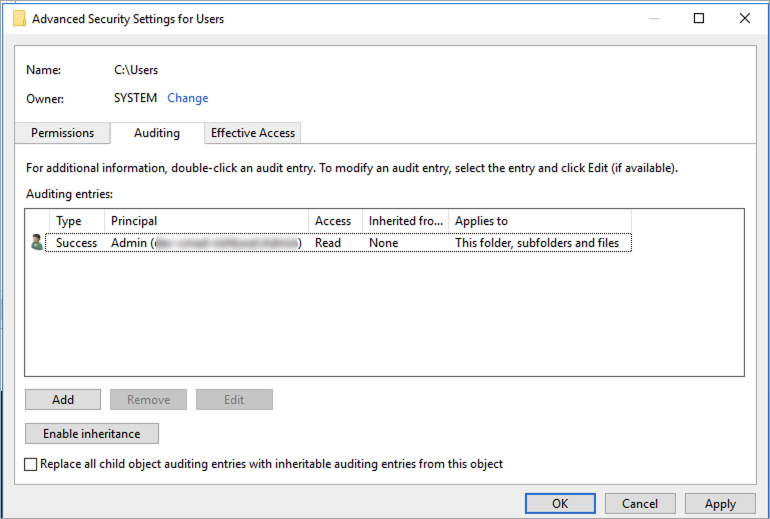
유형 필드에는 감사하려는 작업이 표시됩니다. 성공한 시도를 감사하려면 이 필드를 성공으로 설정하고, 실패한 시도를 감사하려면 실패로 설정하고, 성공한 시도와 실패한 시도를 모두 감사하려면 모두로 설정합니다.
감사 항목 필드에 대한 자세한 내용은 Microsoft 설명서의 파일 또는 폴더에 기본 감사 정책 적용
Microsoft Windows Set-Acl 명령을 사용하여 모든 파일 또는 폴더에 감사를 SACL 설정할 수 있습니다. 이 명령에 대한 자세한 내용은 Microsoft Set-Acl
다음은 일련의 PowerShell 명령과 변수를 사용하여 성공적인 시도에 대한 감사 액세스를 설정하는 예제입니다. 이 예제 명령을 파일 시스템의 요구 사항에 맞게 조정할 수 있습니다.
$path = "C:\Users\TestUser\Desktop\DemoTest\" $ACL = Get-Acl $path $ACL | Format-List $AuditUser = "TESTDOMAIN\TestUser" $AuditRules = "FullControl" $InheritType = "ContainerInherit,ObjectInherit" $AuditType = "Success" $AccessRule = New-Object System.Security.AccessControl.FileSystemAuditRule($AuditUser,$AuditRules,$InheritType,"None",$AuditType) $ACL.SetAuditRule($AccessRule) $ACL | Set-Acl $path Get-Acl $path -Audit | Format-List